ここでは、「お助けマンDay」での時間帯ごとの必要人数の考え方や設定方法について説明します。「お助けマンDay」では時間帯ごとに必要人数を設定する勤務条件はありませんが、「勤務グループ」を活用することで時間帯ごとの必要人数とみなした設定が可能です。
<INDEX>
#時間帯ごとの必要人数の考え方

上図は、縦軸に勤務種別(勤務記号)を、横軸を時間軸にして勤務記号ごとの勤務時間をバーで表示した上で、時間帯ごとに重なっている勤務記号をまとめたものの一例です。
例えば、10~11時の時間帯は「早番」「遅番」「時短」「中抜け」という4つの勤務記号が割当たるスタッフであれば、この時間帯に業務できることが分かります。
これを参考に、以下の手順で時間帯ごとの必要人数を設定して自動作成をしてみましょう。
#操作手順
1.まず、上図を参考にエクセルなどを用いて勤務記号ごとの勤務時間を並べます。
2.1時間ごとにその時間帯で勤務時間中になっている勤務記号を抜き出していきます。この手順の過程で「勤務グループ」の名称や、時間帯ごとの必要人数も検討するといいでしょう。
3.「勤務グループ設定」画面で、2.でまとめた1時間ごとの勤務記号のまとまりを「勤務グループ」として追加します。追加された勤務グループは、「勤務種別設定」画面でもその内訳を確認・編集できます。(下図参照)

ヒント1:ここでまとめる「勤務グループ」は、必ずしも1時間単位でなくても大丈夫です。上図12~17時の時間帯のように、勤務記号の内訳に連続して変動のない時間帯がある場合は、それらをまとめた「勤務グループ」を作成してください。
ヒント2:休憩時間や中抜けを考慮する際は、上図の「中抜け」の部分を参考に「勤務グループ」の抜き出しをしてみてください。
4.「勤務表作成」画面から「必要人数設定」画面を開き、以下の組合せで3.で追加した「勤務グループ」の分だけ条件を追加します。[以上][以下]の人数や[条件強度]は、適切な値で設定してください。
- [勤務種別]=※3.で作成した「勤務グループ」
- [スタッフ]=[全員]
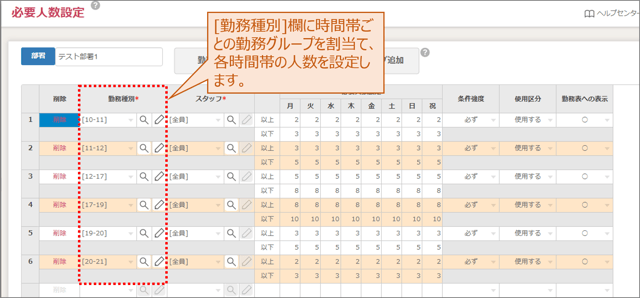
ヒント:「必要人数設定」は、「日ごとの必要人数を設定する」も参考にしてください。
|上へ△|

